1.1 配图
Geoserver配图一般是用udig或者qgis,这里以qgis为例
1.1.1 将数据加载到qgis中

1.1.2 双击或者右键打开属性表

1.1.3 进行符号化,简单举例,按照省份进行不同颜色显示
选择分类,设置色带

1.1.4 导出样式文件,保存为sld格式

1.2 发布
1.2.1 将需要发布的数据拷贝至geoserver默认数据存储目录
这里需要注意,由于geoserver的安装形式多样,安装形式不一样默认的数据存储目录不一样,需要按照实际情况。

1.2.2 设置工作区
1. 打开主页,点击工作区,选择添加新的工作区

2. 设置名称和命名空间url

3. 提交之后出现新建的工作区

1.2.3 设置数据存储
1. 点击数据存储,添加新的数据存储

2. 数据存储页面可以看到geoserver支持的数据存储形式

3. 这里以shapefiles为例

这里的连接参数就选择拷贝到geoserver默认存储目录下的文件,DBF文件的字符集选择UTF-8,不然web端点击查询会乱码
1.2.4 发布
1. 上一步完成之后,出现新建图层页面,点击发布

2. 对图层进行相关编辑,关键点:
①图层命名

②坐标系设置

③地图框范围,可以按照地图自行计算
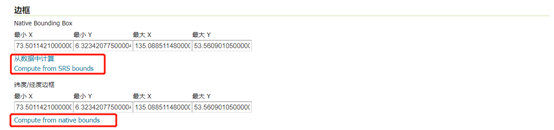
④选择 发布,设置相应参数

⑤这里主要设置符号,之后点击保存

1.2.5 预览
1. 点击Layer Preview

2. 找到新发布的wms服务,选择openlayers预览

3. 最终结果

1.2.6 替换样式
1. 点击styles,选择add a new style

2. 设置相应参数,包含名称,工作区,及sld文件上传

3. 提交之后,增加了上传的样式

4. 点击图层,找到province图层,点击province,进入参数设置页面

5. 点击发布,将样式替换为上传的样式,保存

1.3 最终预览效果
1. 图层预览效果

2. 增加了legend预览效果

下一篇:WMS服务详解